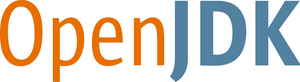The 20 minute guided tour. (spanish) El paseo guiado en 20 minutos
Esta es una guía rápida para empezar con JNode. Te ayudará a descargar una imagen de arranque de JNode, y explicar cómo usarlo. También te iniciara con la exploración de las capacidades de JNode y te dara algunos consejos sobre cómo utilizar las interfaces de usuario de JNode.
Para empezar, es necesario descargar una imagen de arranque de JNode. Vaya a esta página y haga clic en el enlace de la versión más reciente. Esto te llevará a una página con los archivos descargables para la versión. La página también tiene un enlace a una página de la lista de los requisitos de equipo de JNode.
En este punto, tienes dos opciones. Puedes crear un CD-ROM arrancable y entonces ejecutar JNode en el equipo real de su PC arranque desde el CD-ROM. Alternativamente, puedes ejecutar JNode en un PC Virtual utilizando una VMWare.
Para ejecutar JNode en un equipo real:
- Descarga la "imagen ISO comprimida en gzip" desde la pagina de descarga de JNode.
- Descomprime la imagen ISO con "gunzip".
- Utiliza tu programa favorito de grabación de CD para quemar la imagen ISO en un CD-ROM en blanco.
- Apaga el PC.
- Pon el CD de arranque de JNode en la unidad de CD.
- Arranca desde el CD, siguiendo las instrucciones del fabricante del PC.
Para ejecutar JNode desde una VMWare:
- Descarga una copia gratuita de VMware-Player. (También puedes usar la VMware-Server gratuita que permite modificar los parámetros de la VM y así sucesivamente, o comprar uno de los más avanzados productos de VMWare.)
- Instala VMWare siguiendo las instrucciones.
- Descarga la "imagen ISO comprimida en gzip" y el archivo "vmx" desde la pagina de descarga de JNode.
- Descomprime la imagen ISO con "gunzip", y asegurate de que la imagen está en el mismo directorio que el archivo "VMX".
- Lanza VMWare, navega para encontrar el archivo "VMX" de Jnode, y ponlo en marcha tal como se explica en la guía del usuario de VMWare.
Cuando inicias con JNode, lo primero que veras después del mensaje de la BIOS es el menu del gestor de arranque Grub que te permitirá seleccionar entre diversas configuraciones de JNode. Si tu tienes 500MB o más de RAM (ó 500 MB asignados a la máquina virtual si estas usando VMware), le recomendamos la configuracion "JNode (todos los plugins)". Esto te permite ejecutar la GUI. En caso contrario, te recomendamos la configuracion "JNode (por defecto)" o "JNode (minimal shell)". (Para obtener más información sobre las configuraciones disponibles de JNode, ...).
Asumiendo que elijas una de las configuraciones recomendadas, JNode irá a través de la secuencia de arranque, y pondra en marcha una consola de texto corriendo un shell de comandos, lo que te permite emitir órdenes. El comando inicial se verá así:
JNode />
Trata un par de comandos para iniciar
JNode /> dir
Mostrara la lista del directorio principal de JNode,
JNode /> alias
Mostrara la lista de comandos disponibles para ti, y
JNode /> help <command>
Te mostrara ayuda e informacion de uso en linea del comando.
Hay algunas cosas utiles mas para ver:
Introduciendo ALT + F7 (presiona las teclas ALT y F7 al mismo tiempo) cambiara a la consola de conexion. Introduciendo ALT + F1 cambia de vuelta a la consola de shell.
Introduciendo SHIFT + flecha-arriba y SHIFT + flecha-abajo desplaza la consola actual hacia atrás y hacia delante.
Introduciendo TAB realiza la completacion del nombre del comando y argumentos.
Introduciendo flecha-arriba y flecha-abajo te permite seleccionar los comandos desde el historico.
La mecanismo de completacion de JNode es más sofisticado que los típicos análogos en la shell de Linux y Windows. Además de trabajar en la completecion del nombre del comando y el nombre de archivo, puede hacer la completacion de opciones del comando y completa segun el contexto del argunmento. Por ejemplo, si deseas configurar tu tarjeta de red utilizando el comando "dhcp", tu no necesitas ir a cazar el nombre del dispositivo de red de JNode. En lugar de eso, introduce lo siguiente:
JNode /> dhcp eth<TAB>
El completador mostrará una lista de dispositivos Ethernet permiendote seleccionar el apropiado. En este caso, hay normalmente un solo nombre, por lo que se añadirá a la cadena de comandos.
Para obtener más información sobre el uso de la shell, por favor, diríjase a la página de Shell de JNode,
Apuesto a que estas aburrido con las consolas de texto por ahora, y que estas ansiosos por ver el GUI de JNode. Puedes comenzarlo asi:
JNode /> gc
JNode /> startawt
El GUI está destinado a ser intuitivo, así que dejalo ir. En la actualidad incluye una aplicacion de "consola de texto" para introducir comandos, y un par de juegos. Si tiene problemas con el GUI, ALT + F12 debe matar al GUI y te deje volver a la consola de texto.
Por cierto, puedes cambiar el metodo de renderización de fuentes utilizado por el GUI antes de ejecutar "startawt", de la siguiente manera:
JNode /> set jnode.font.renderer ttf|bdf
Si tienes preguntas o si simplemente quieres hablar con nosotros, por favor considera unirte a nuestro canal de IRC (#JNode.org@irc.oftc.net). Somos todos muy amigables y tratamos de ayudar a todo el mundo *g*.
Si encuentras un error, nosotros realmente apreciamos que publicaras un informe de error a través de nuestro bug tracker. También puede dar apoyo y peticiones de función allí.
Siéntete libre para seguir probando JNode. Si tienes el tiempo y las aptitudes, por favor considera unirte a nosotros para que sea mejor.
Original: The 20 minute guided tour.
- fulapol's blog
- Login to post comments